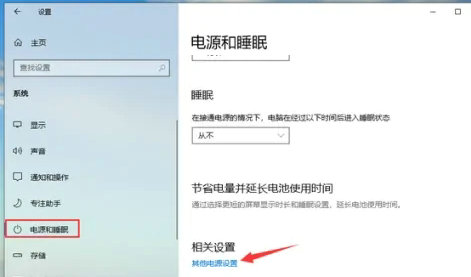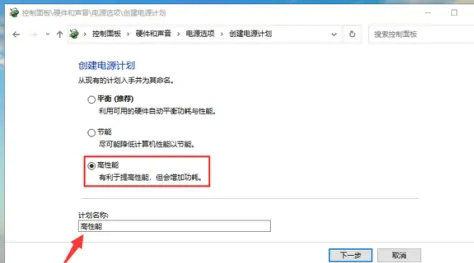win10电源选项怎么设置高性能?通过在电源选项里设置高性能,可以最大限度的提高电脑特效以及使用效率,那么在win10系统中,高性能模式要怎么设置开启呢?来看看详细的步骤吧。
windows10电源选项开高性能方法介绍
1、打开开始菜单,点击设置按钮,点击系统
3、在“电源和睡眠”中找到并打开“其他电源设置”
3、在弹出的电源选项窗口中就可以选择电源高性能模式了
4、如果没有高性能模式,我们也可以手动创建,点击创建电源计划
5、选择“高性能”,将计划名称也更改为高性能,点击下一步,根据提示完成创建即可


 时间 2022-12-15 10:15:59
时间 2022-12-15 10:15:59 作者 admin
作者 admin 来源
来源